Les Mac peuvent bel et bien être infectés par des malwares, et certains d'entre eux sont particulièrement désagréables. C'est notamment le cas de Search Marquis, une version améliorée du virus de redirection Bing, qui apporte des changements non sollicités à votre navigateur, et vous redirige en permanence vers des sites suspects. Heureusement, il est relativement simple de s'en débarrasser. Poursuivrez votre lecture pour découvrir comment supprimer Search Marquis de votre Mac et protéger votre appareil des futures attaques.
| Nom | Search Marquis |
| Catégorie | Pirate de navigateur, logiciel publicitaire, PUP |
| Autre nom | Searchmarquis.com |
| Symptômes | Publicités indésirables et redirections vers des sites douteux, résultats de recherche sponsorisés, modification des paramètres par défaut du navigateur, ralentissement du système |
| Méthode d'infection | Paquets de logiciels (bundling), installation de logiciels gratuits, partage de fichiers en peer-to-peer, publicités mensongères |
| Dégâts système | Navigateurs piratés, suivi des données |
| Suppression | CleanMyMac, suppression manuelle |
Deux façons de supprimer Search Marquis de votre Mac
Alors, comment supprimer Search Marquis d'un Mac ? Il existe deux façons de vous débarrasser de ce pirate de navigateur : une méthode manuelle, et une méthode automatique. Si vous avez suffisamment de temps et d'énergie pour vous plonger dans les paramètres système, commencez par la suppression manuelle. Assurez-vous de bien suivre les instructions dans l'ordre. Retrouvez les étapes détaillées ici, ou plus loin dans cet article.
Sinon, vous pouvez passer directement à la suppression automatique avec CleanMyMac.
Comment supprimer Search Marquis de votre Mac avec CleanMyMac
Cette application de nettoyage de Mac est certifiée par Apple : c'est tout à son honneur, et ça en fait un outil que vous pouvez utiliser en toute sécurité. CleanMyMac élimine tous les éléments malveillants et débarrasse votre Mac de tous les types de fichiers inutiles. Voici comment fonctionne son module Protection :
- Profitez de votre essai gratuit de CleanMyMac.
- Ouvrez l'application et cliquez sur Protection dans le menu latéral.
- Cliquez sur Analyser pour lancer le processus de détection.
- Une fois l'analyse terminée, cliquez sur Supprimer pour éliminer le maliciel une fois pour toutes.
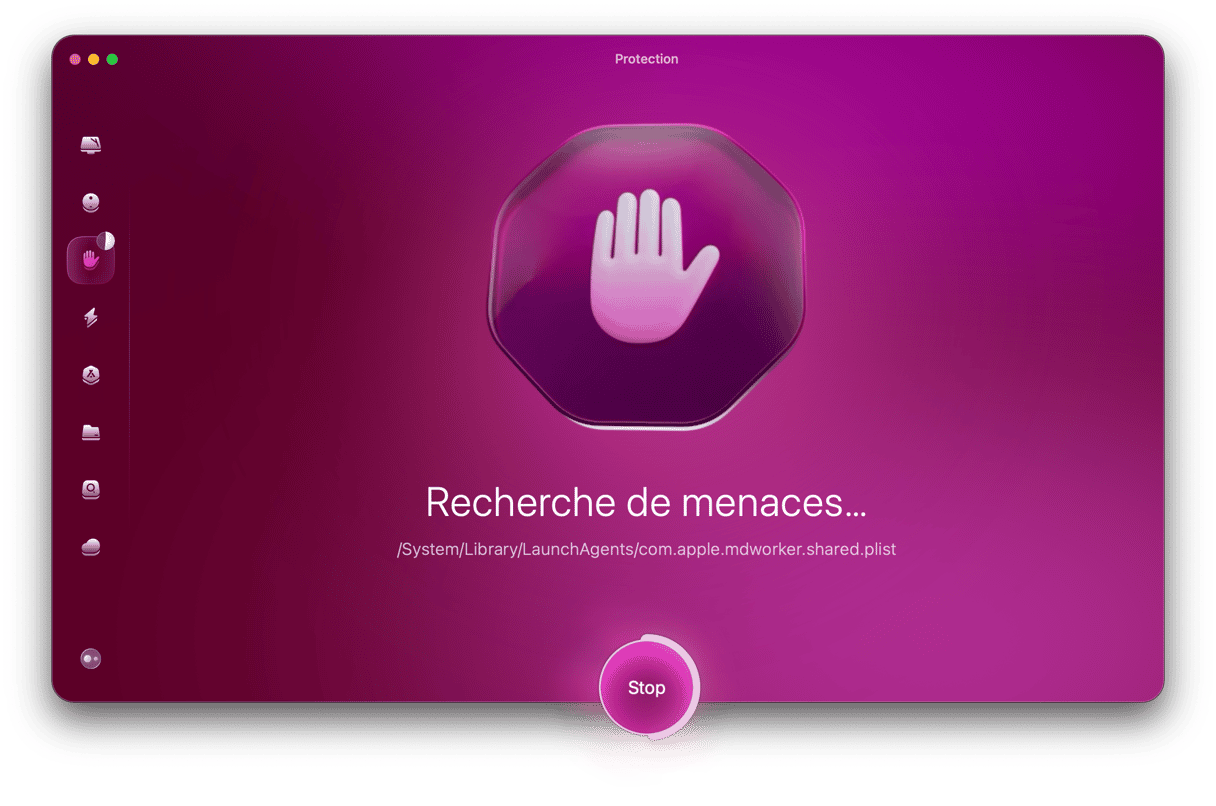
Pour finir, vérifiez le fonctionnement de vos navigateurs ou, mieux encore, redémarrez votre Mac. Il ne devrait plus y avoir la moindre trace de Search Marquis sur votre ordinateur. Si votre navigateur continue à vous rediriger vers des sites suspects et à afficher un nombre excessif de publicités, il vous faudra peut-être le réinitialiser et restaurer ses paramètres par défaut. CleanMyMac vous permet de gagner du temps et de réinitialiser entièrement votre navigateur en quelques clics :
- Ouvrez CleanMyMac et cliquez sur Applications.
- Cliquez ensuite sur Analyser > Gérer mes applications > Désinstallateur.
- Cochez la case correspondant à Chrome ou Firefox, puis cliquez sur les flèches à droite.
- Cochez toutes les cases sauf Binaires, puis cliquez sur Supprimer.
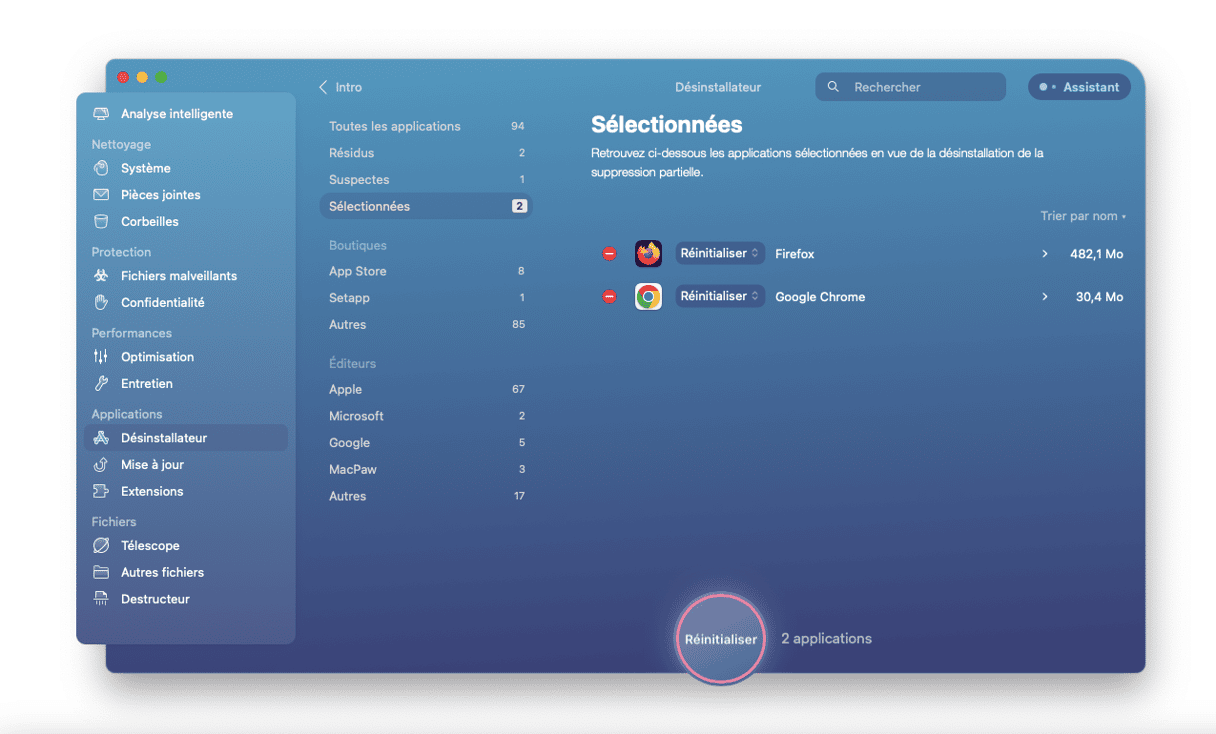
CleanMyMac offre également une protection en temps réel pour identifier en arrière-plan les éléments qui pourraient menacer votre système. L'application vous informera immédiatement si elle détecte une activité inhabituelle. Pour paramétrer l'analyse d'arrière-plan et assurer la protection continue de votre ordinateur :
- Dans la barre des menus, cliquez sur l'icône de CleanMyMac.
- Dans la section Protection, cliquez sur Activer.
La protection en temps-réel contre les maliciels sera alors effective.
Pour plus d'informations, rendez-vous dans le détail de la section Protection. Vous y trouverez des informations sur l'Analyse d'arrière-plan et la dernière mise à jour de la Base de fichiers malveillants pour vous assurer que CleanMyMac puisse identifier les menaces qui pèsent sur votre Mac.
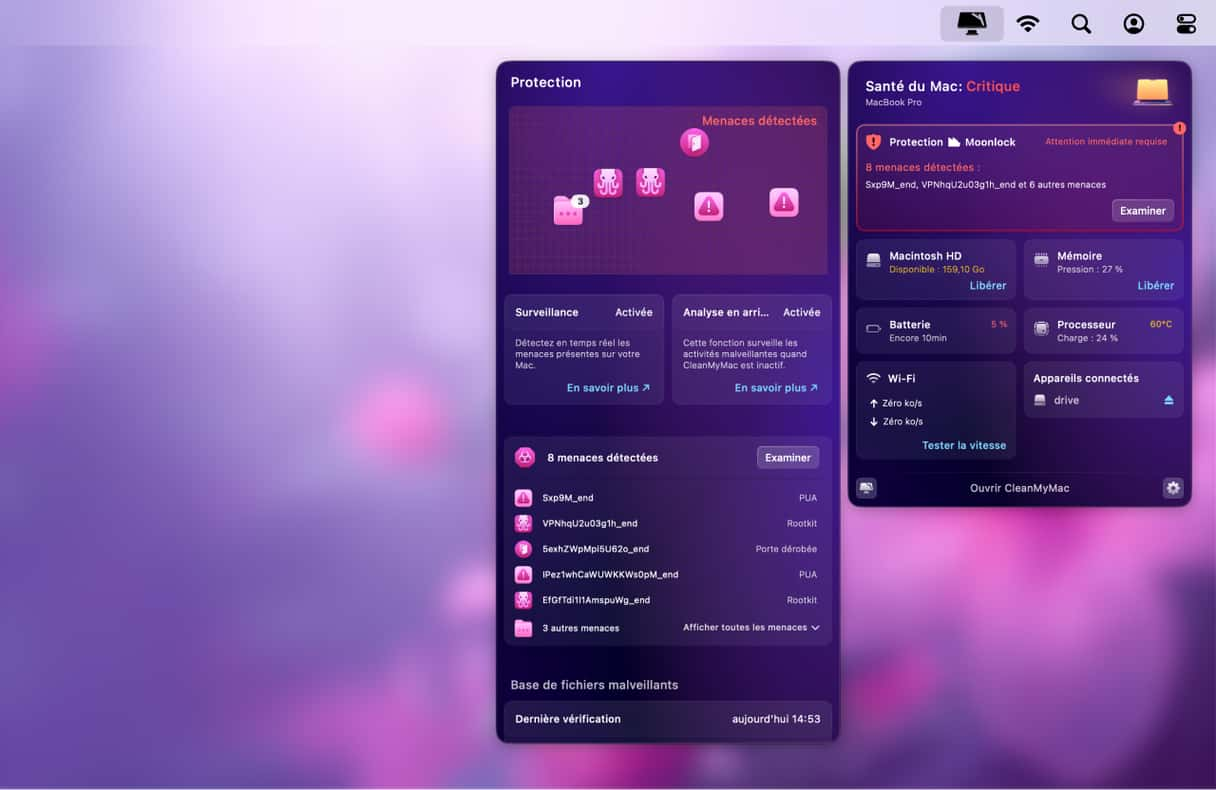
Comment supprimer Search Marquis en 4 étapes
Étape 1. Supprimez les applications malveillantes
- Dans le Finder, cliquez sur le menu Aller, puis rendez-vous dans Utilitaires. Vous pouvez aussi utiliser le raccourci Shift + Command + U en maintenant les touches appuyées.
- Ouvrez le Moniteur d'activité puis quittez tous les processus associés à Search Marquis. Pour cela, sélectionnez-les puis cliquez sur le bouton X en haut de la fenêtre.
- Revenez au Finder, puis rendez-vous dans le menu Aller > Applications (ou utilisez le raccourci Shift + Command + A).
- Identifiez toutes les applications récentes que vous ne vous souvenez pas avoir installées vous-même.
- Mettez-les dans la corbeille.
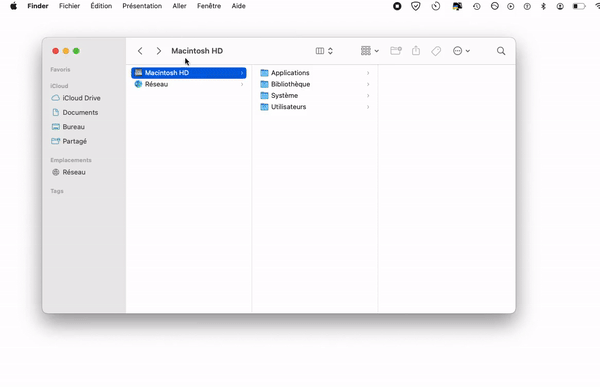
Étape 2. Passez en revue les éléments d'ouverture et supprimez les éléments suspects
- Cliquez sur le menu Apple > Réglages du système > Général.
- Choisissez Ouverture et extensions.
- Si vous remarquez quoi que ce soit qui ne devrait pas figurer dans cette liste, cochez la case correspondante puis cliquez sur le bouton « − » situé sous la liste.
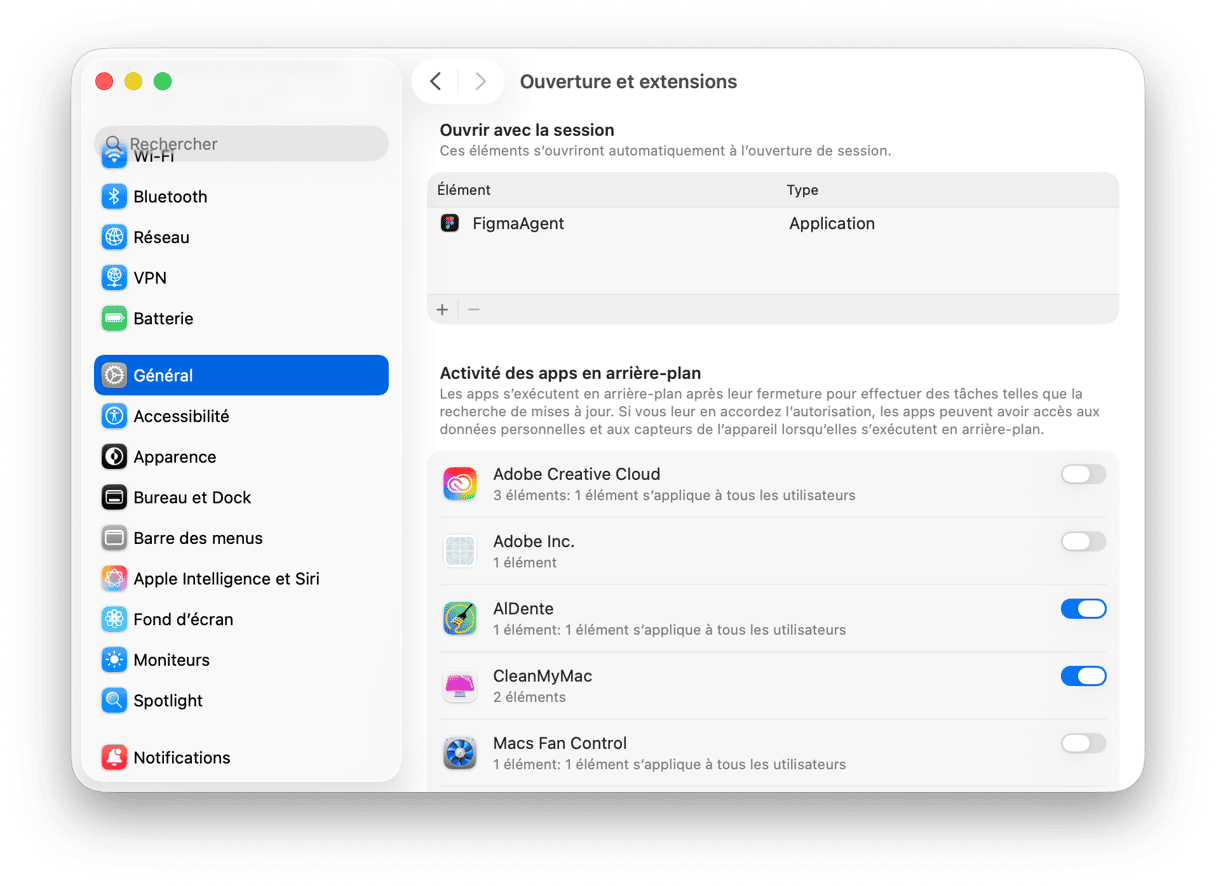
Étape 3. Débarrassez-vous des résidus du maliciel
- Dans le Finder, cliquez sur le menu Aller > Aller au dossier (Shift + Command + G).
- Copiez chacun des chemins d'accès suivants dans le champ de recherche, puis appuyez sur Entrée après chaque saisie :
~/Bibliothèque/LaunchAgents/Bibliothèque/LaunchDaemons/Bibliothèque/Application Support~/Bibliothèque/Application Support - Inspectez le contenu de chaque dossier et voyez si vous trouvez des éléments dont le nom contient « search marquis ».
- Si oui, supprimez-les. Faites très attention, car la suppression accidentelle de fichiers constitutifs du système pourrait entraîner une panne du système.
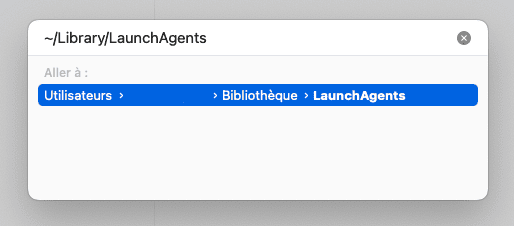
Étape 4. Restaurez vos navigateurs piratés
Restaurez maintenant les paramètres par défaut de vos navigateurs et supprimez toutes les extensions qui vous paraissent suspectes.
Comment supprimer Search Marquis de Safari
- Rendez-vous dans le menu de Safari > Réglages.
- Cliquez sur l'onglet Extensions. Parcourez la liste à la recherche d'une extension associée à Search Marquis. Une fois identifiée, sélectionnez-la et cliquez sur Désinstaller.
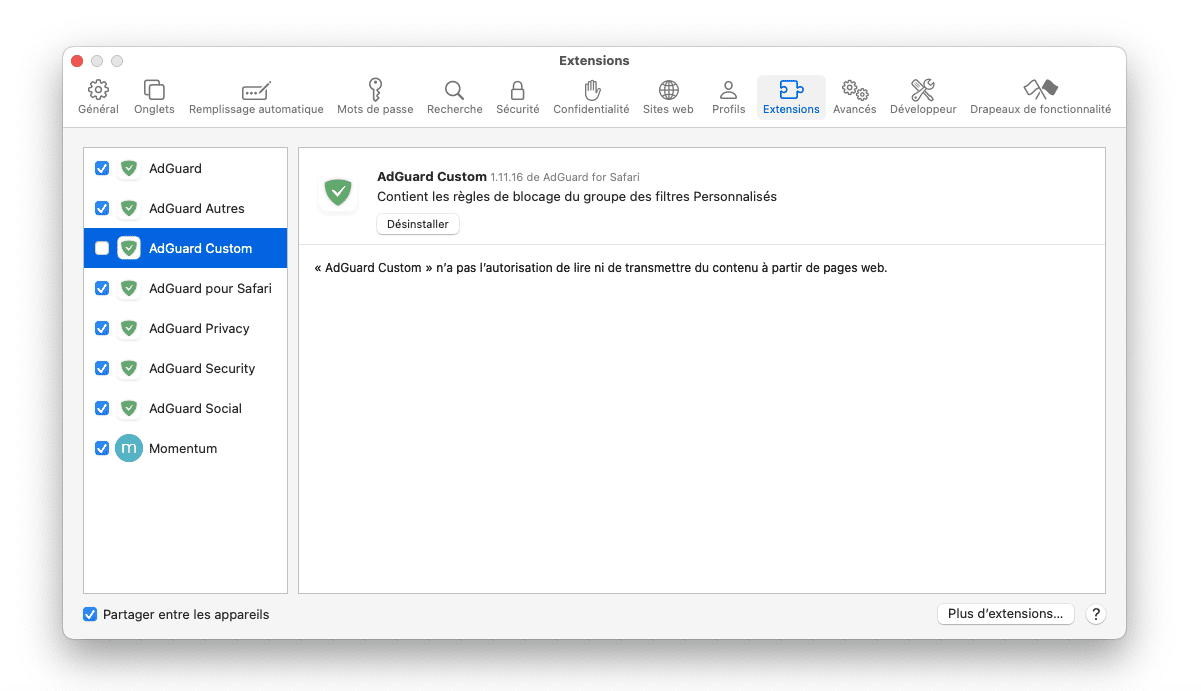
- Cliquez ensuite sur l'onglet Général. Saisissez l'adresse de votre choix dans le champ Page d'accueil.
- Pour finir, cliquez sur l'onglet Recherche et définissez votre moteur de recherche.

Comment supprimer Search Marquis de Chrome
- Tapez
chrome://extensionsdans la barre d'adresse puis appuyez sur Entrée. Cherchez une extension associée au maliciel et cliquez sur le bouton Supprimer.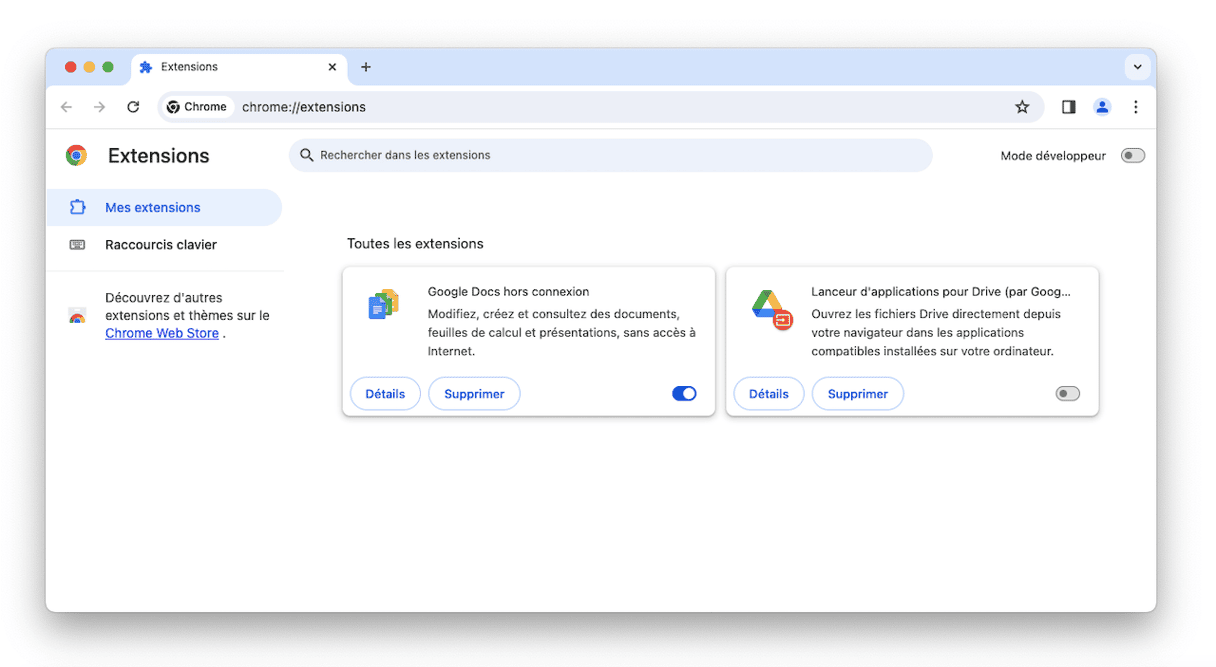
- Accédez ensuite à
chrome://settings. - Cliquez sur Au démarrage dans le menu latéral pour définir votre page d'accueil.
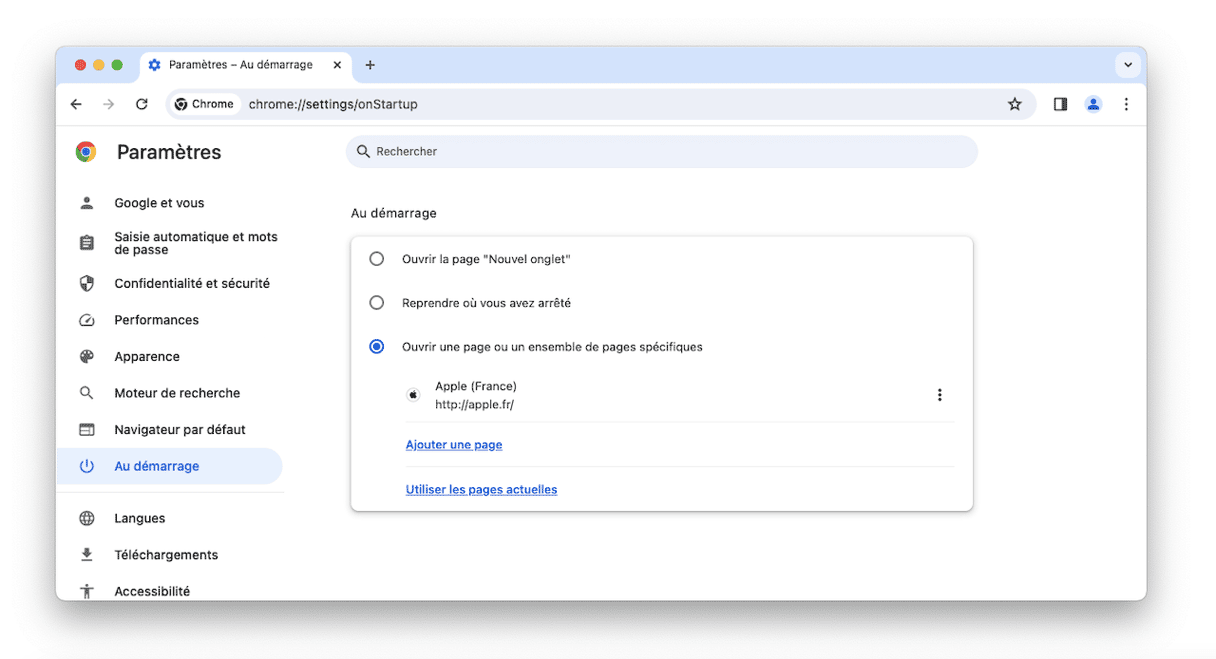
- Pour finir, cliquez sur Moteur de recherche et choisissez celui que vous souhaitez utiliser.
Comment supprimer Search Marquis dans Mozilla Firefox
- Tapez
about:addonsdans la barre de recherche, appuyez sur Entrée, puis cliquez sur Extensions dans le menu latéral. - Si vous voyez une extension que vous ne reconnaissez pas, cliquez sur les trois petits points à côté de son nom, puis sur Supprimer.
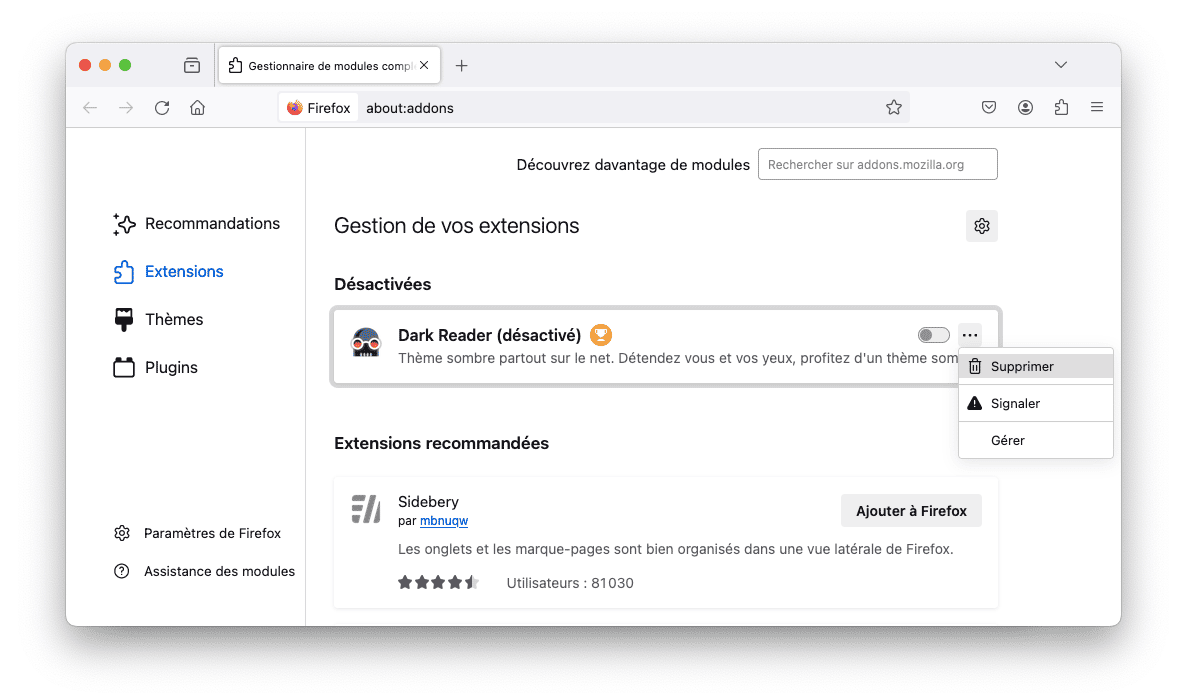
- Rendez-vous ensuite dans
about:preferences. Choisissez la page d'accueil et le moteur de recherche que vous voulez utiliser.
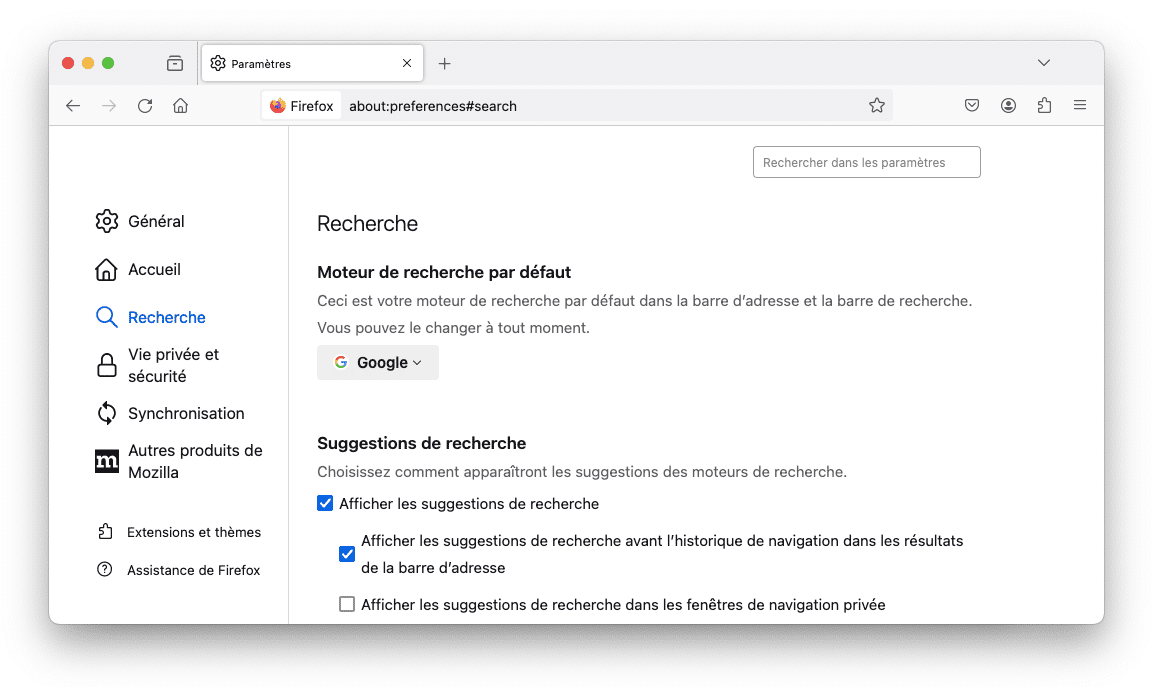
Étape 5. Supprimez les profils malveillants
La dernière étape consiste à voir si Search Marquis a créé un profil malveillant, et à le supprimer le cas échéant.
- Rendez-vous dans les Réglages Système > Utilisateurs et groupes.
- Voyez s'il y a un utilisateur que vous ne vous souvenez pas avoir créé vous-même.
- Cliquez sur le « i » à coté de son nom, puis sur Supprimer l'utilisateur.
- Choisissez Supprimer le dossier de départ, et cliquez sur Supprimer l'utilisateur.
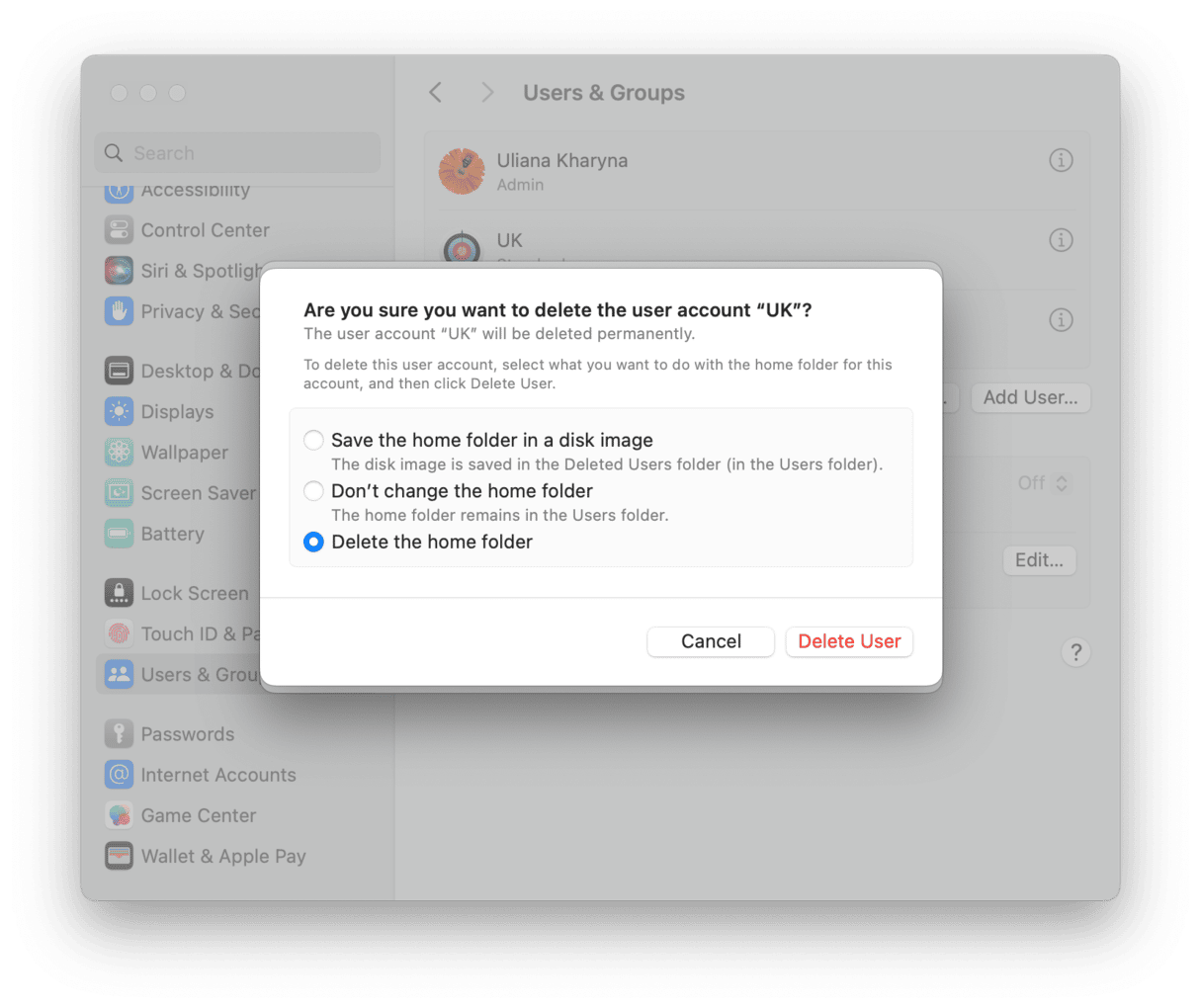
Rendez-vous ensuite dans Réglages Système > Général > Gestion de l'appareil. Si vous pensez qu'il y a des profils de configuration malveillants, sélectionnez-les et cliquez sur le bouton « - ».
Nous vous conseillons aussi de jeter un coup d'œil du côté des profils de vos navigateurs. Dans Safari, rendez-vous dans Réglages > Profils. Dans Chrome, cliquez sur votre image / vos initiales en haut à droite, puis sur Gérer les profils de Chrome.
Qu'est-ce que Search Marquis ?
Search Marquis est un pirate de navigateur et programme potentiellement indésirable (ou PUP en anglais) qui se fait passer pour une extension utile. Il prétend optimiser votre expérience de recherche et de navigation, mais au lieu de ça, l'application s'immisce dans votre Mac et rend la navigation absolument infernale.
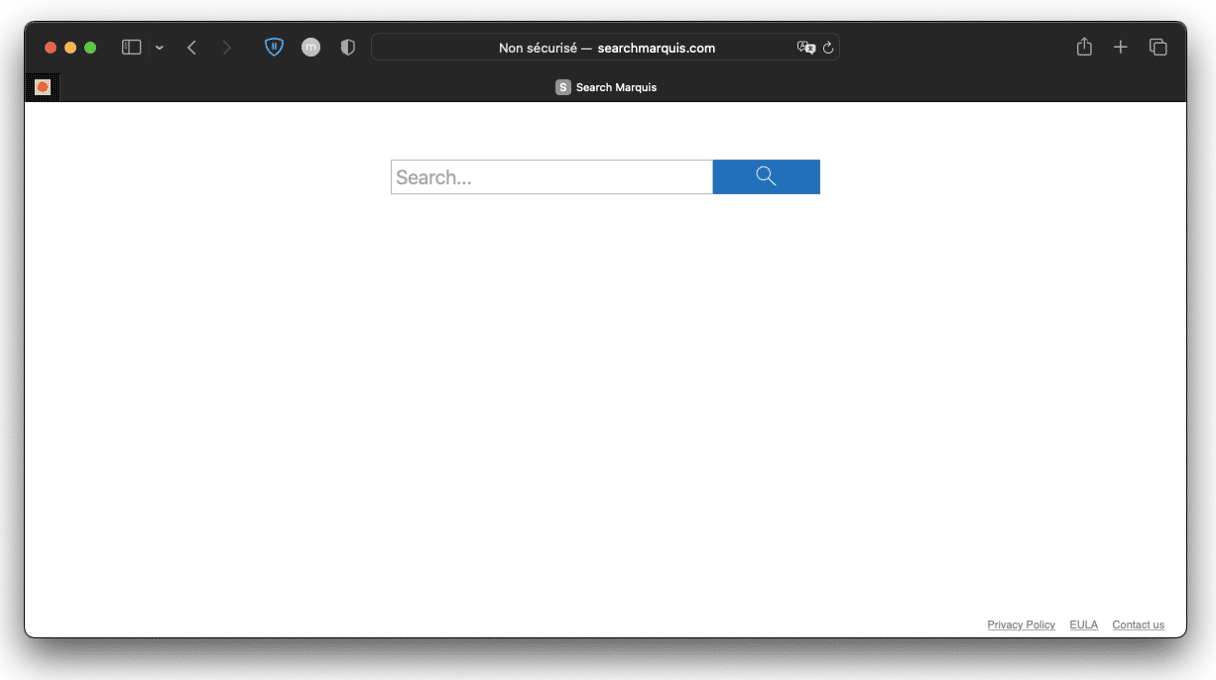
Les pseudos-applications comme Search Marquis se servent généralement du moteur de recherche Bing pour avoir l'air plus légitimes. Mais avant de vous rediriger vers Bing, ils vous font passer par tout un tas de sites douteux. C'est comme ça que certains hackers en Chine redirigent le trafic et génèrent des revenus.
Comment protéger votre Mac et vos navigateurs des malwares
Bien que les malwares comme Search Marquis puissent être facilement supprimés, soit manuellement, soit automatiquement à l'aide d'un outil comme CleanMyMac, le mieux reste encore d'éviter les infections.
Voici quelques conseils pour vous aider à protéger votre navigateur de différentes menaces :
- Maintenez votre navigateur à jour. Si Safari est votre navigateur préféré, il est mis à jour à chaque fois que vous effectuez une mise à jour de macOS.
- En plus de votre navigateur, assurez-vous de toujours utiliser la toute dernière version de macOS. Pour vérifier que ce soit bien le cas, rendez-vous dans Réglages Système > Général > Mise à jour de logiciels. Nous vous conseillons également d'activer les mises à jour automatiques.
- N'oubliez pas de mettre à jour toutes les autres applications installées sur votre Mac. Vous pouvez vous rendre dans l'App Store > Mises à jour, ou ouvrir l'application, cliquer sur son nom, puis sur Rechercher des mises à jour.
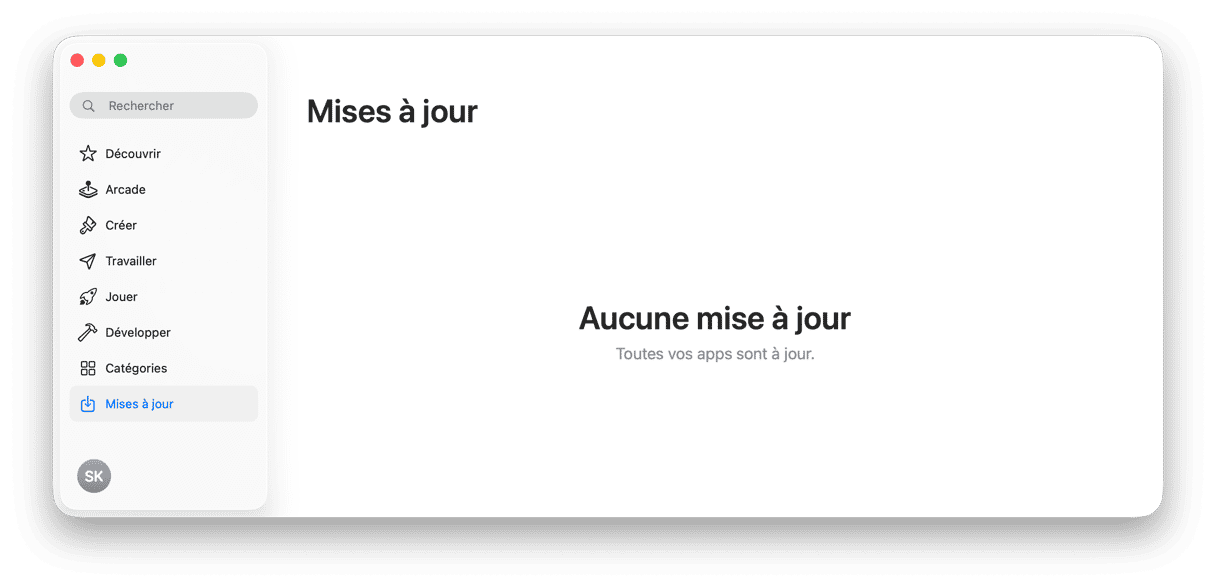
- Faites toujours attention lorsque vous ouvrez des pièces jointes d'e-mail, que vous cliquez sur des liens ou que vous téléchargez des contenus. Faites preuve de bon sens et de vigilance.
- Ne vous fiez pas aux fenêtres pop-up qui affirment que votre Mac est infecté ou que vous devez mettre un logiciel à jour en cliquant directement sur un lien. Si vous voyez un message de ce type, quittez immédiatement votre navigateur et évitez de retourner sur le site en question.
- Dans la mesure du possible, utilisez un compte qui ne soit pas un compte administrateur. Pour en créer un, rendez-vous dans Réglages Système > Utilisateurs et groupes > Ajouter un utilisateur. Choisissez l'option Standard dans le menu déroulant figurant à côté de Nouveau compte, puis remplissez les différents champs et cliquez sur le bouton Créer l'utilisateur.
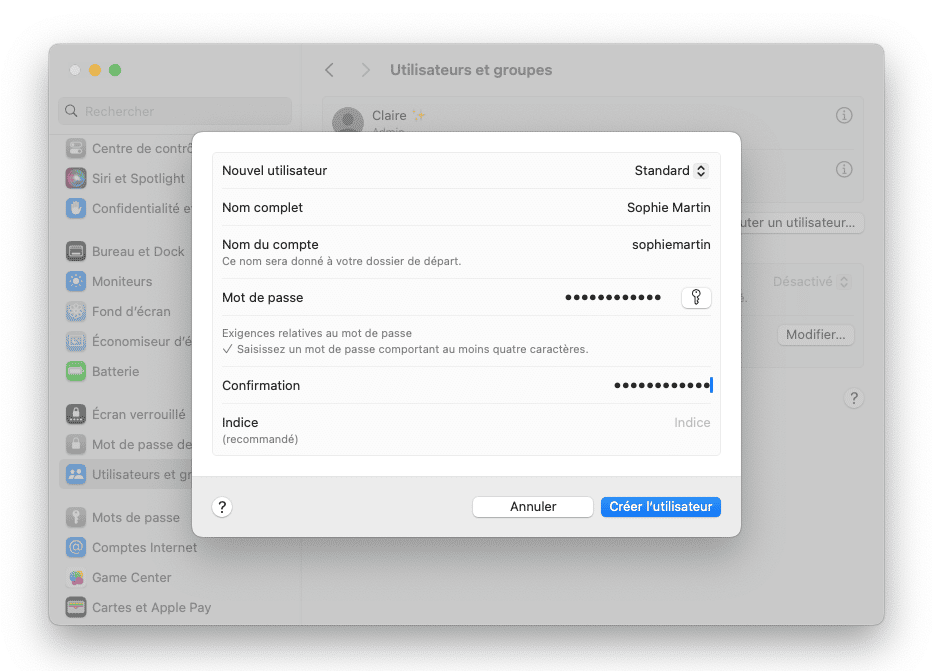
- Assurez-vous que les sites que vous visitez soient sécurisés (leur adresse doit commencer par https://).
- Installez un antivirus de confiance et effectuez régulièrement des analyses de votre Mac.
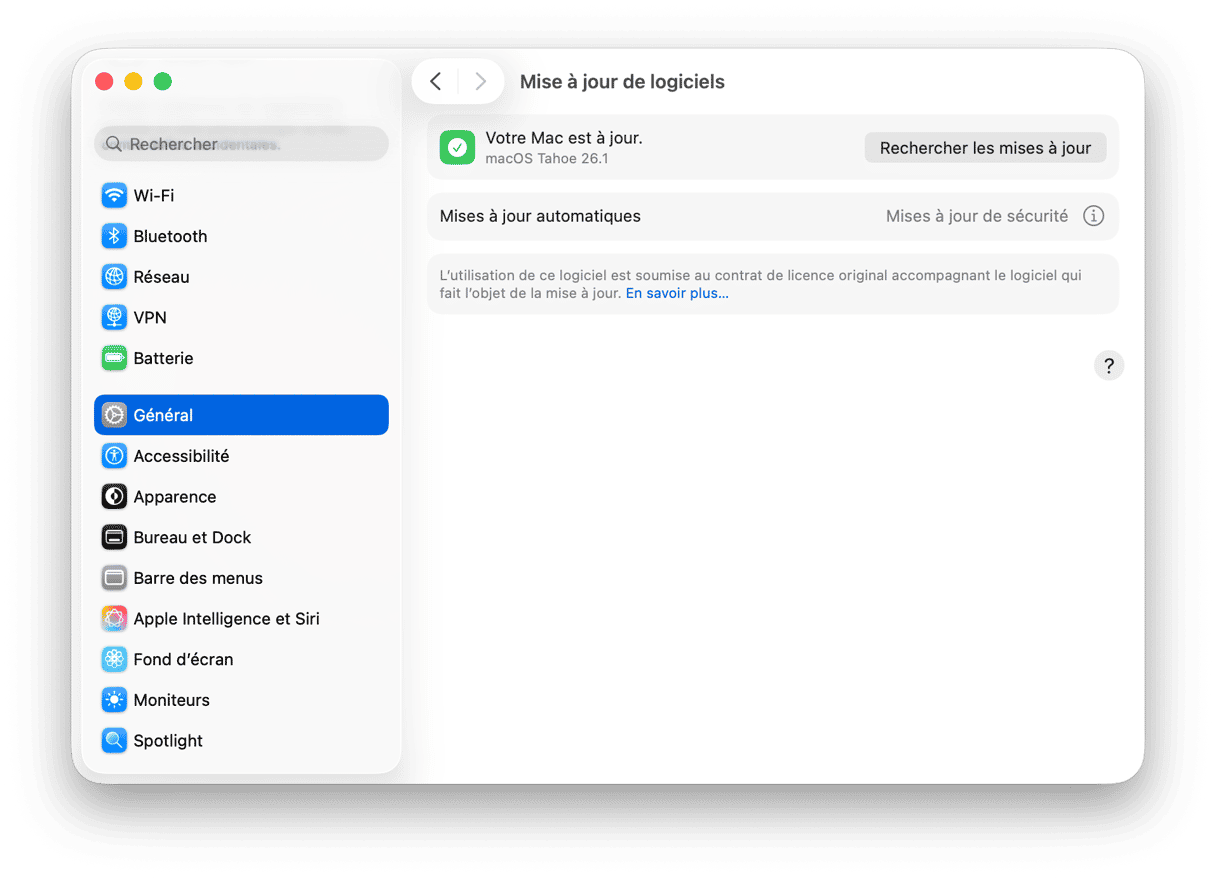
Et voilà. Vous savez maintenant comment supprimer Marquis d'un MacBook Pro et de n'importe quel type de Mac. Nous espérons que nos conseils vous auront aidé à vous débarrasser de ce pirate de navigateur, et qu'il ne reviendra plus sur votre ordinateur.
FAQ
Search Marquis est-il un virus ?
Techniquement, Search Marquis n'est pas un virus parce qu'il n'utilise pas la même méthode de propagation. Il s'agit en revanche d'un type de maliciel que l'on appelle un pirate de navigateur.
Est-ce que Search Marquis est dangereux ?
Même si Search Marquis semble moins malveillant que d'autres maliciels, il menace néanmoins la confidentialité de vos données. Il est donc important de s'en débarrasser dès que possible.
Pourquoi mon moteur de recherche est toujours remplacé par searchmarquis ?
Votre moteur de recherche est remplacé par searchmarquis parce que votre Mac est infecté par un pirate de navigateur. Si vous avez déjà essayé de le supprimer, vous avez peut-être négligé des étapes essentielles.
Comment savoir si votre Mac est infecté par Search Marquis
En plus de la redirection vers searchmarquis, il y a d'autres signes qui indiquent que votre Mac a été infecté par Search Marquis. Vous remarquerez par exemples de nouvelles extensions que vous ne reconnaissez pas et qui ont été installées à votre insu, des publicités pop-up, des bannières et des liens hypertextes qui apparaissent un peu partout.






